obs怎麼使用-obs使用教學課程
- WBOYWBOYWBOYWBOYWBOYWBOYWBOYWBOYWBOYWBOYWBOYWBOYWB轉載
- 2024-03-04 12:00:271307瀏覽
php小編魚仔帶來了一篇關於如何使用OBS的詳細教學。 OBS是一款強大的免費直播和錄音工具,廣泛應用於遊戲直播、教育培訓等領域。本教學將從安裝配置開始,逐步介紹OBS的基本功能和進階功能,幫助使用者快速上手並充分發揮其功能。無論您是新手還是有經驗的用戶,都能從本教學中找到實用的技巧和方法,提升直播和錄音效果。
開啟已安裝好的OBS Studio,然後點擊“檔案” -> “設定” -> “輸出”,在彈出的設定對話框中設定錄製檔案的儲存路徑,完成後關閉設定對話方塊。
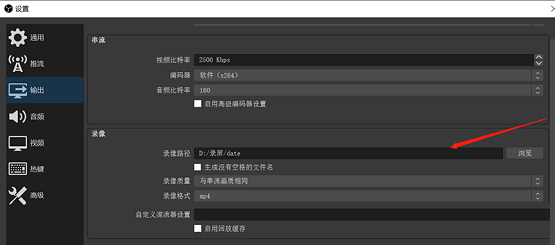
2、然後點選加號 新增來源,我們常用的兩個,一個是錄製電腦螢幕的顯示器擷取,另一個是開啟電腦攝影機,可錄製人臉的視訊擷取設備。根據實際需要新增並調整大小和位置,按一下減號-可刪除來源。
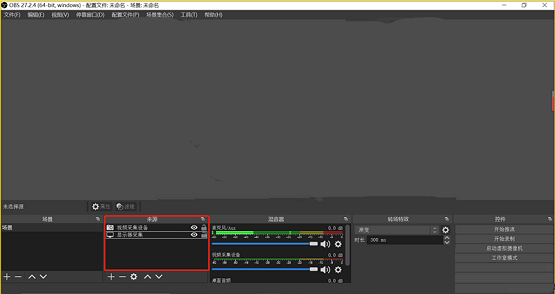
3.點選右下角的開始錄製即可錄製,右上角-最小化本應用。

4.錄製完成後點選底部工作列開啟本應用,點選相同位置的停止錄製即可。

5.停止錄製後 點選選單檔->顯示錄影 或 開啟第三步錄螢幕檔案的存放路徑即可看到錄製的影片。
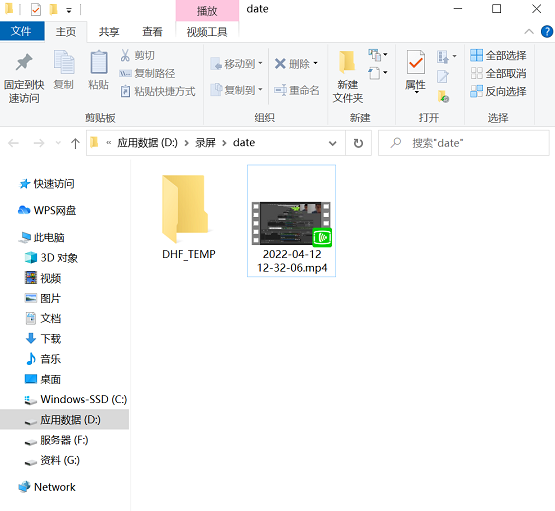
6.如果需要後期對影片進行 新增刪除片頭片尾、字幕新增或辨識等操作 可以下載免費簡單易上手的「剪映」或「必剪」即可。 (下圖為剪映截取介面)
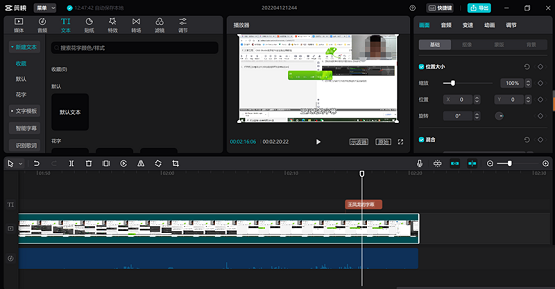
7.到此結束,希望對你有幫助。
上面就是小編為大家帶來的obs怎麼使用的全部內容,希望對大家能夠有所幫助喔。
以上是obs怎麼使用-obs使用教學課程的詳細內容。更多資訊請關注PHP中文網其他相關文章!
陳述:
本文轉載於:pcsoft.com。如有侵權,請聯絡admin@php.cn刪除

